Guide de l’utilisateur de Gestion financière : Propriétaire
- Dernière mise à jour
- 27 mars 2025
- Enregistrer en tant que PDF
Table des matières
Aperçu
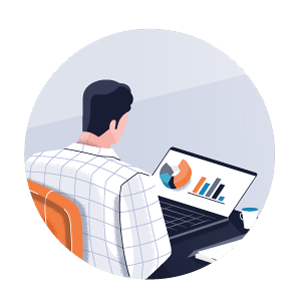 |
Pour les propriétairesCe guide de l’utilisateur fournit aux propriétaires de projet des informations sur la façon d’utiliser les outils Finances du projet dans Procore pour rationaliser les processus commerciaux financiers tout au long du cycle de vie d’un projet. Vous apprendrez à configurer chaque outil et à effectuer des tâches courantes en utilisant les meilleures pratiques recommandées. Voici quelques-uns des sujets abordés dans ce guide : |
- Comment configurer votre structure de répartition du travail (SRT). Procore fournit une SRT par défaut qui inclut le code de coût, le type de coût et les segments de sous-projet facultatifs. Avec WBS, vous pouvez créer une structure de code budgétaire au niveau de la compagnie et/ou du projet à utiliser avec les outils Finances du projet de Procore. Pour en savoir plus, voir Configuration de la structure de répartition du travail.
- Comment ajouter ou importer un budget de projet précis. Découvrez comment ajouter des postes budgétaires à votre projet, configurer et attribuer des affichages budgétaires à votre projet et configurer un affichage des prévisions pour identifier et suivre les coûts critiques du projet. Utilisez les données recueillies sur le terrain pour suivre les coûts de main-d’œuvre de votre projet et pour enregistrer les quantités de production dans votre budget. Découvrez comment créer des modifications budgétaires pour réaffecter des fonds d’un poste budgétaire à un autre. Voir Configuration du budget.
- Comment créer un ou plusieurs financements pour votre projet. Configurez votre outil de financement et découvrez les considérations à garder à l’esprit si votre projet a plusieurs sources de financement ou modes de livraison. Gérez le processus de facture en amont et créez un registre des paiements reçus. Voir Financement.
- Comment gérer les engagements de votre projet. Découvrez les paramètres de configuration de l’outil Engagements et comment créer des engagements pour vos collaborateurs en aval. Désignez des contacts de facturation pour soumettre des factures en fonction de ces engagements et créez un paiement dans le registre des paiements émis. Voir Engagements.
- Comment améliorer la supervision et la gestion des changements de projet. Choisissez entre la gestion des ordres de changement avec ou sans l’outil Événements de changement. Configurez vos paramètres de niveau d’ordre de changement pour vos contrats. Apportez la gestion du changement sur le terrain, en facilitant des approbations plus rapides, une communication plus précise et en éliminant la nécessité de procéder à des risques. Voir Gestion du changement avec Événements de changement et Gestion du changement sans Événements de changement.
- Comment administrer le processus de facturation pour les collaborateurs de votre projet. Définissez vos périodes de facturation et choisissez la méthode souhaitée pour votre projet pour créer et soumettre des factures pour vos collaborateurs en amont et en aval. Voir Facturation.
- Comment créer et enregistrer des paiements. Une fois que vos factures en amont et en aval sont approuvées et complétées, vous pouvez créer des paiements dans Procore pour conserver un enregistrement des paiements. Pour les paiements en amont, voir Créer un enregistrement pour un paiement reçu. Pour les paiements en aval, voir Ajouter un nouveau paiement à l’onglet Paiements émis d’un engagement.
De nombreuses entreprises conçoivent leur structure du code budgétaire pour s’aligner sur le CSI MasterFormat. D’autres entreprises décident de mettre en œuvre une structure de code budgétaire propre à leur secteur, organisation ou environnement de projet. Quelle que soit la structure, vous pouvez soumettre une demande pour qu’un représentant Procore importe des éléments de segment pour vous ou vous pouvez accélérer le processus d’importation et effectuer vos propres importations à l’aide de l’application Importations Procore.
Pour en savoir plus sur la SRT, consultez la page de renvoi Structure de répartition du travail. Nous vous recommandons de lire À propos de la structure de répartition du travail et de consulter les étapes de Créer la structure de répartition du travail par défaut de votre entreprise et Créer la structure de répartition du travail de votre projet avec votre équipe.
Configuration de la structure de répartition du travail
La première étape lors de la configuration des outils Finances du projet de Procore dans un projet Procore consiste à créer la structure de répartition du travail de votre compagnie. Vous avez également la possibilité de créer une SRT unique au niveau du projet.
Contexte
Avec le WBS de Procore, vous pouvez définir la structure du code budgétaire de votre entreprise. Vous avez également la possibilité de personnaliser la structure du code budgétaire d’un projet. Votre structure du code budgétaire peut inclure les segments suivants :
- Par défaut : Segment de code de coût. Le segment « Code de coût » par défaut de Procore est un segment à plusieurs niveaux qui s’aligne sur la structure de code de coût à 17 divisions du
 CSI MasterFormat®. Voir Quels sont les codes de coût par défaut de Procore ? Vous pouvez utiliser les codes de coût par défaut ou personnaliser votre segment de code de coût en ajoutant manuellement des codes de coût en tant qu’items de segment. Vous pouvez également importer vos codes de coût à l’aide de l’application Importations Procore. Le processus d’importation vous permet d’ajouter ou de modifier des items de segment, mais ne peut pas être utilisé pour supprimer des items de segment existants.
CSI MasterFormat®. Voir Quels sont les codes de coût par défaut de Procore ? Vous pouvez utiliser les codes de coût par défaut ou personnaliser votre segment de code de coût en ajoutant manuellement des codes de coût en tant qu’items de segment. Vous pouvez également importer vos codes de coût à l’aide de l’application Importations Procore. Le processus d’importation vous permet d’ajouter ou de modifier des items de segment, mais ne peut pas être utilisé pour supprimer des items de segment existants. - Par défaut : Segment de type de coût. Dans Procore, les types de coûts sont un moyen d’identifier et de classer les coûts de travail de votre projet. Ils peuvent également être utilisés pour générer des rapports. Les exemples incluent L = main-d’œuvre, E = équipement, M = matériaux, C = engagement, coût du donneur d’ouvrage = coût du propriétaire, SVC = services professionnels et O = autre. Pour en savoir plus, voir Quels sont les types de coûts par défaut de Procore ?
- Facultatif : Sous-segment de projet. Dans Procore, un sous-projet vous permet de compartimenter les coûts du projet au sein d’un projet. Une fois qu’ils sont ajoutés à Procore (ou importés via un système ERP intégré), vous pouvez surveiller les budgets et les coûts de votre projet pour vous aider à mieux déterminer si vous gagnez de l’argent sur votre projet.
- Facultatif : Segments personnalisés. Votre entreprise peut nommer des segments personnalisés comme vous le souhaitez. Vous pouvez également définir le nombre de caractères alphanumériques que vous souhaitez représenter le schéma de codage de chaque segment. Les segments personnalisés peuvent également être combinés avec les segments par défaut de Procore lors de la configuration de la structure du code budgétaire de votre entreprise.
Conseil
Devons-nous créer une structure de code budgétaire unique ? Lorsque vous pensez à tous les types de travaux effectués sur un projet de construction, vous aurez besoin de codes budgétaires pour gérer et suivre vos travaux. Avec les codes budgétaires, votre équipe peut suivre, gérer et créer des rapports sur les quantités, les montants, les budgets et d’autres informations financières (telles que les bénéfices).
Quelques questions à se poser lors de la création d’une structure de code budgétaire unique :
- Allez-vous configurer un budget pour suivre les travaux d’une entrepreneur général?
- Avez-vous besoin de codes plus spécifiques pour les travaux spécialisés ? Par exemple, la maçonnerie et la peinture.
- Voulons-nous créer des codes spécifiques à un projet ? Ou doivent-ils être réutilisables sur plusieurs projets ?
- Voulez-vous que vos codes soient configurés dans un ordre particulier ? Par exemple, échelonné ou chronologique ?
- Qui dans votre équipe utilisera vos codes ? Quels coûts et/ou bénéfices veulent-ils suivre ?
Lorsque vous vous préparez au processus de mise en œuvre, Procore vous suggère de toujours examiner vos feuilles de calcul de projet et de coût avec votre chef de projet Procore (le contact des services professionnels et de la mise en œuvre de votre entreprise chez Procore). Ils peuvent vous aider à décider quelle structure du code budgétaire conviendra le mieux à votre entreprise.
De nombreuses entreprises conçoivent leur structure du code budgétaire pour s’aligner sur le CSI MasterFormat. D’autres entreprises décident de mettre en œuvre une structure de code budgétaire propre à leur secteur, organisation ou environnement de projet. Quelle que soit la structure, vous pouvez soumettre une demande pour qu’un représentant Procore importe des éléments de segment pour vous ou vous pouvez accélérer le processus d’importation et effectuer vos propres importations à l’aide de l’application Importations Procore.
Pour en savoir plus sur la SRT, consultez la page de renvoi Structure de répartition du travail. Nous vous recommandons de lire À propos de la structure de répartition du travail et de consulter les étapes de Créer la structure de répartition du travail par défaut de votre entreprise et Créer la structure de répartition du travail de votre projet avec votre équipe.
Configuration du budget
L’outil Budget affiche des détails sur tous les coûts estimés liés à un projet. La première étape consiste à créer votre budget directement dans Procore (ou vous pouvez également importer un budget existant). Les proprietaires utilisent generalement le budget comme outil interne pour gerer les contrats de projet et les couts associes aux divers entrepreneurs. Il est également utilisé pour suivre le coût estimé d’achèvement, afin de montrer où vous êtes en deçà ou au-dessus de votre budget dans les projets. Cependant, pour des raisons de confidentialité, les informations budgétaires sont généralement cachées aux collaborateurs externes.
L’outil Admin au niveau de la compagnie vous permet de configurer un affichage budgétaire (voir Quelles sont les affichages budgétaires standard de Procore ?), qui est une façon personnalisée de configurer et d’afficher votre budget. Votre affichage budgétaire personnalisé peut inclure une grande variété de colonnes de données, telles que le montant du budget initial, les modifications budgétaires, le budget révisé, les modifications budgétaires en attente, etc.
Pour plus d’informations sur l’outil Budget, consultez la page de renvoi Budget.
Prévisions jusqu'à l'achèvement
Les outils Finances du projet de Procore envoient des données à l'outil Budget par l'entremise des codes budgétaires associés attribués aux postes de chaque outil. Par conséquent, vous pouvez utiliser la fonction Prévision jusqu'à la fin de Procore pour prévoir avec précision le coût supplémentaire estimé de chaque poste.
Pour plus d’informations sur l’outil Budget, consultez la page de renvoi Budget.
Changements budgétaires
La colonne Changements budgétaires vous permet de réaffecter des fonds sur votre budget pour transférer de l’argent entre les postes budgétaires. Par exemple, si vous avez des économies de coûts liées à un code budgétaire parce qu’il est inférieur au budget, mais que vous vous attendez à ce qu’un autre code budgétaire dépasse le budget, vous pouvez retirer des fonds de l’ancien code budgétaire et les ajouter au second en tant que contingence. Étant donné que les modifications budgétaires n’apparaissent que dans l’outil Budget, les membres de l’équipe externe ou les fournisseurs ne verront pas vos ajustements budgétaires internes. Cependant, cela vous donnera une meilleure méthode pour équilibrer stratégiquement les postes budgétaires tout au long de la construction afin de vous assurer de rester en deçà du budget.
Pour plus d’informations sur l’outil Budget, consultez la page de renvoi Budget.
Prévisions avancées
Avec l'affichage de prévision avancée de Procore, votre entreprise peut répartir les valeurs budgétaires sur les mois à venir pour aider les équipes de projet à évaluer les conditions de coûts potentielles en créant des affichages de prévision avancées personnalisées et en affectant ces affichages aux budgets de projet. Les points importants à noter incluent :
- L’administrateur Procore de votre entreprise peut créer des modèles de prévisions personnalisés à l’aide de l’affichage par défaut du système « Prévision standard Procore » (voir À propos de l’affichage des prévisions standard Procore) dans l’outil Administration au niveau de l’entreprise.
- Les étapes de configuration des colonnes et d’affectation de l’affichage aux projets sont similaires aux étapes utilisées pour créer des affichages de budget, mais spécifiquement conçues pour être utilisées avec un nouvel onglet Prévisions qui est disponible dans l’outil Budget. Pour obtenir des instructions, voir Configurer un nouvel affichage de prévision.
Coûts directs
Les coûts directs sont les coûts engagés par votre entreprise qui ne sont pas associés aux engagements (par exemple, les dépenses remboursables et les frais généraux). Les différents types de coûts directs que les utilisateurs peuvent créer dans Procore sont les factures, les dépenses et la paie. Les factures sont reçues d’un fournisseur et sont des coûts qui ne sont pas liés à un engagement avec ce fournisseur. Les dépenses sont utilisées pour suivre les coûts alloués par l’entreprise au projet, pour des éléments tels que les ordinateurs, les téléphones, les déplacements, etc. Vous pouvez également suivre les coûts de paie mensuels et les classer par code budgétaire afin que les montants paie reflètent chaque mois dans le budget.
Pour plus d’informations sur l’outil Coûts directs, reportez-vous à la section Coûts directs page de renvoi.
Financement
Les propriétaires ayant une exigence d’approbation budgétaire en amont (ou un entrepreneur général interne) trouvent souvent de la valeur à utiliser l’outil Financement pour mettre en place des contrats et des factures en amont. Une fois votre budget configuré et visible dans l’outil Budget du projet, vous pouvez créer le financement de votre projet. C’est là que toutes vos factures à recevoir (également appelées facturations en amont) et vos ordres de changement de financement seront créés et gérés.
Si le budget et le financement d’un projet sont identiques, ou s’il s’agit d’un résumé du budget au niveau de la division, le budget peut être utilisé pour créer le financement. Souvent, le budget interne et le financement externe ont des niveaux de détail différents, de sorte que le financement n’est pas seulement un résumé du budget au niveau de la division.
Vous pouvez configurer la ventilation des coûts de financement (VDC) directement dans Procore, ou vous pouvez en importer une. Une fois la configuration terminée, votre financement doit être approuvé avant que les utilisateurs du projet puissent créer des ordres de changement ou des factures au propriétaire. Si vous ne souhaitez pas gérer le financement dans Procore, l’outil Financement peut être supprimé. Voir Ajouter et supprimer des outils de projet.
- Créer des financements
- Importer une ventilation des coûts de financement à partir d’un fichier CSV
- Approuver un financement
Pour plus d’informations sur l’outil de financement, consultez l’outil de financement.
Si l’outil de financement est désactivé, consultez les liens ci-dessous :
- Comment ajuster mon affichage budgétaire lorsque l’outil Contrats clients, Financement ou Contrats principaux est désactivé dans le compte Procore de ma compagnie ?
- Comment ajuster l’affichage des prévisions standard Procore lorsque l’outil Contrats clients, Financement ou Contrats principaux est désactivé ?
Engagements
Une fois le financement approuvé (ou si vous avez choisi de supprimer l’outil de financement de votre projet parce que vous n’avez pas d’exigence d’approbation budgétaire en amont), vous pouvez mettre en place vos contrats. Dans Procore, il existe deux types de contrats : les bons de commande et les contrats de sous-traitance.
Conseil
Votre organisation appelle-t-elle vos bons de commande et vos contrats de sous-traitance des « contrats » ? Pour les publics anglophones, Procore peut être configuré pour utiliser un dictionnaire anglais qui change le point de vue (POV) de Procore de « Entrepreneur général » à « Propriétaire ». Lorsque vous implémentez Procore, nous vous recommandons de parler à votre Point de contact Procore pour voir si la configuration de ce dictionnaire conviendrait à votre équipe. Le dictionnaire propriétaire de Procore ne peut être activé que sur demande de l’administrateur Procore de votre entreprise. Pour en savoir plus, voir Quels noms d’outils et termes sont différents dans Procore pour les entrepreneurs généraux, les propriétaires et les entrepreneurs spécialisés ?Bons de commande
Dans Procore, un bon de commande est un engagement financier documenté qui indique les types, les quantités et les prix convenus pour les produits ou services. Dans le cadre du processus d'acquisition, les bons de commande sont créés par un « acheteur » (par exemple, un propriétaire de projet) et émis à un « vendeur » (par exemple, un entrepreneur général, un sous-traitant ou un entrepreneur spécialisé) pour couvrir le coût d'un contrat. Une fois accepté par le « vendeur », un bon de commande représente un accord entre les deux parties.
en savoir plus, voir Créer un bon de commande.
Pour plus d’informations sur l’outil Engagements, reportez-vous à la section Engagements page de renvoi.
Contrats de sous-traitance/Contrats
Les contrats représentent l’accord contractuel entre l’entreprise propriétaire et les collaborateurs en aval (c’est-à-dire les entrepreneurs, les vendeurs, les fournisseurs) exécutant une étendue des travaux. Les contrats sont créés soit à partir d’une offre gagnante, soit dans l’outil Niveau projet Engagements. Lorsque vous liez un poste de contrat à un poste de financement, la connexion est reflétée dans les rapports de financement (c’est-à-dire le rapport de rachat et le rapport de comparaison des coûts du projet par rapport au budget).
Remarque
Le rapport de comparaison des coûts du projet par rapport au budget n’est disponible que lorsque l’outil Événements de changement est désactivé sur un projet Procore.Lorsque vous sélectionnez le code budgétaire associé au contrat auquel il est associé, la connexion est automatiquement répercutée sur tous les rapports budgétaires (c’est-à-dire le rapport détaillé du budget, le rapport de synthèse du budget, etc.) Les postes d’engagement apparaîtront sur le budget, tout comme les ordres de changement à l’engagement.
- Créer un contrat de sous-traitance
- Attribuer une soumission gagnante et la convertir en contrat de sous-traitance
Gestion du changement avec événements de changement
L’outil Événements de changement de Procore a été conçu pour tout projet de travail pouvant potentiellement entraîner un coût supplémentaire. Avec cet outil, vous créez un événement de changement qui aide votre équipe à mieux comprendre le coût potentiel d’un changement, avant qu’il ne devienne un coût réel. Après avoir créé un événement de changement, vous pouvez utiliser l’outil pour créer une DDP (Demande de prix), qui est envoyée aux collaborateurs en aval appropriés pour la tarification.
Une fois les DDP créées et vos sous-traitants répondant avec un devis, votre équipe peut également créer des ordres de changement basés sur le devis soumis. Vous pouvez configurer votre flux de travail d’ordre de changement en définissant le nombre de niveaux d’ordre de changement : un, deux ou trois niveaux. Un plus grand nombre de niveaux d’ordre de changement rend le flux de travail plus complexe, mais offre un contrôle accru. Voir Quels sont les différents paramètres de niveau d’ordre de changement dans Finances du projet ?
Exemple
L’exemple d’image ci-dessous vous montre comment une entreprise peut gérer son processus de gestion des changements à l’aide de l’outil Événements de changement. Gardez à l’esprit que cette image vous montre simplement les options dont vous disposez lors de l’activation des outils Événements de changement. Si vous préférez simplement créer des ordres de changement, vous n’avez pas besoin d’activer l’outil Événements de changement.
En savoir plus
Pour en savoir plus sur l’outil Événements de changement, veuillez lire :
- Créer un événement de changement
- Créer un événement de changement à partir d’une QRT
- Créez une DDP (Demande de prix) pour obtenir un devis des sous-traitants pour la tarification :
- Examinez les réponses aux DDP pour examiner les devis qui ont été soumis par les sous-traitants pour voir si vous souhaitez créer un ordre de changement à partir de la DDP :
- Vous pouvez créer un ordre de changement à l’engagement avant ou après la réponse à la DDP :
- Si l’outil Contrats clients, Financement ou Contrats principaux est activé, vous pouvez créer un ordre de changement potentiel avant ou après la réponse à la DDP :
Pour plus d’informations sur l’outil Événements de changement, reportez-vous à la section Événements de changement page de renvoi.
Gestion du changement sans événements de changement
Une fois que vous avez créé vos contrats d’engagement, vous pouvez créer des ordres de changement pour tenir compte des coûts supplémentaires. Bien que la plupart des propriétaires préfèrent commencer à utiliser les niveaux d’ordre de changement à 2 niveaux, il existe le choix de le configurer pour utiliser un paramètre à 1, 2 ou 3 niveaux. Un plus grand nombre de niveaux d’ordre de changement rend le flux de travail plus complexe, mais offre un contrôle accru.
Outil de financement activé
- Quels sont les différents paramètres de niveau d'ordre de changement dans Finances du projet?
- Créez un ordre de changement potentiel pour décrire tout changement potentiel dans les coûts qui aurait une incidence sur le financement. Vous ne pouvez saisir un montant en dollars qu’au niveau de l’ordre de changement potentiel. Lorsque vous remplissez une ventilation des coûts pour un ordre de changement potentiel, vous avez la possibilité de sélectionner un code budgétaire. Idéalement, il s’agira d’un code budgétaire déjà dans le budget, vous pourrez donc voir l’augmentation du budget dans l’onglet Budget. Voir Créer un ordre de changement potentiel pour un financement.
- Après avoir créé un ordre de changement potentiel, vous pouvez créer un ordre de changement à l’engagement qui agit comme une demande de prix auprès de l’entrepreneur qui sera responsable de l’étendue des travaux décrite dans l’ODCP. Vous pouvez comparer l’ordre de changement à l’engagement à l’ordre de changement potentiel correspondant et visualiser la variance entre les deux. Voir Créer un ordre de changement à l’engagement à partir d’un ordre de changement de financement.
- Une fois que vous avez créé des ordres de changement potentiels de financement, vous pouvez les intégrer dans une demande d’ordre de changement. Les demandes d’ordre de changement sont généralement des documents qui sont soumis pour approbation et peuvent être utilisés pour soumettre des ordres de changement potentiels individuels ou pour regrouper des ordres de changement potentiels afin de rationaliser l’examen et l’processus d'approbation.
- Une fois que vous avez indiqué que les ordres de changement à l’engagement sont approuvés, le changement en dollars est reflété dans la colonne « Coûts engagés » de l’outil Budget. Les engagements et les ordres de changement potentiel à l’engagement dont le statut est « En attente » s’affichent dans la colonne « Modifications de coûts en attente » de l’outil Budget.
Outil de financement désactivé
- Vous ne pouvez saisir un montant en dollars qu’au niveau de l’ordre de changement potentiel. Lorsque vous remplissez une ventilation des coûts pour un ordre de changement potentiel, vous avez la possibilité de sélectionner un code de coût.
- Créez une demande d’ordre de changement pour un engagement.
- Les ordres de changement dont le statut est réglé sur « En attente » s’affichent dans la colonne « Modifications budgétaires en attente » de l’outil Budget. Des ordres de changement approuvés peuvent être ajoutés aux factures des propriétaires. Une fois que vous avez marqué l’ordre de changement comme approuvé, le changement total en dollars sera reflété dans la colonne « ODC approuvés » de l’outil Budget.
- Après avoir créé un ordre de changement potentiel, vous pouvez créer un ordre de changement d’engagement qui agit comme une demande de prix de la part de l’entrepreneur qui sera responsable de l’étendue des travaux décrite dans l’ordre de changement potentiel. Vous pouvez comparer l’ordre de changement à l’engagement à l’ordre de changement potentiel correspondant et visualiser la variance entre les deux.
- Une fois que vous avez indiqué que l’ordre de changement à l’engagement est approuvé, le changement en dollars est reflété dans la colonne « Coûts engagés » de l’outil Budget. Les engagements et les ODCE potentiels dont le statut est « En attente » s’affichent dans la colonne « Modifications de coûts en attente » de l’outil Budget.
Pour plus d’informations sur l’outil Ordres de changement, voir la page de renvoi Ordres de changement.
Factures au propriétaire et factures des sous-traitants
Au fur et à mesure que le projet progresse et que ses contrats sont créés et approuvés, vous pouvez commencer à inviter des collaborateurs à vous facturer. Il existe deux (2) types de factures dans Procore :
- Factures de financement. Si vous êtes un propriétaire de projet recevant un financement d’une banque et que vous avez besoin de créer des demandes de paiement, vous pouvez utiliser les fonctionnalités de préremplissage de Procore pour créer une facture au donneur d’ouvrage. Avec la fonction de préremplissage disponible sur les factures au propriétaire, Procore vous permet de créer une facture au donneur d’ouvrage qui extrait automatiquement tous les montants facturés des factures de sous-traitant approuvés de votre projet, des coûts directs pertinents et des ordres de changement à l’engagement approuvé. Procore peut également compiler ces données dans un PDF lorsque vous devez créer votre demande de paiement ou votre demande de paiement.
- Factures de sous-traitant/entrepreneur. Si vous avez des contrats en aval gérés dans l’outil Engagements de Procore (par exemple, vos entrepreneurs, sous-traitants et autres entrepreneurs spécialisés), vous pouvez également créer des factures en aval. Ces factures sont utilisées par vos collaborateurs en aval pour vous facturer le travail qu’ils effectuent au fur et à mesure de l’avancement du projet.
Pour en savoir plus sur la facturation dans Procore :
- Gérer les périodes de facturation
- Ajouter des contacts de facturation à un bon de commande ou à un contrat de sous-traitance
- Créer une facture de financement
- Créer une facture au nom d’un sous-traitant (Dans ce contexte, un 'sous-traitant' peut être un entrepreneur ou un entrepreneur général)
Pour plus d’informations, reportez-vous à la Engagements page de renvoi et à la page de renvoi Financement.
Paiements
Une fois les factures au propriétaire et les factures des sous-traitants approuvées et complétées, vous pouvez créer des paiements dans Procore pour conserver un dossier des paiements reçus.
- Suivre les factures des propriétaires faites du côté du financement :
- Suivre les demandes de tirage faites du côté des Engagements. Lorsque vous mettez régulièrement à jour l’onglet Paiements émis , la colonne « Date de paiement » de vos rapports budgétaires est automatiquement mise à jour pour refléter ces changements.
Pour plus d’informations, reportez-vous à la Engagements page de renvoi et au contrat principal page de renvoi.

